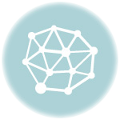Hace más de 20 años que Microsoft lleva trabajando con DirectX. Este programa es en realidad un conjunto de aplicaciones distintas –bibliotecas multimedia- que permiten que los sistemas operativos de Windows procesen y muestren de la mejor manera posible las imágenes y los videos. Es el atributo más importante, por ejemplo, para mirar videos o jugar en el ordenador.
No obstante, al tratarse de uno de los métodos con más éxito, está disponible también para otros sistemas operativos como Linux. Actualmente existen 2 versiones de DirectX completamente funcionales. La primera es la de DirectX 11, utilizada en todos los ordenadores que tengan sistema operativo desde Windows XP hasta Windows 8.1; en tabletas con sistema operativo Windows y en consolas Xbox de hasta el año 2015. Finalmente, existe la versión de DirectX 12, que fue realizada por Microsoft para su sistema operativo Windows 10 (primero en ordenadores, luego en tabletas y móviles) y en el nuevo Xbox One.
Ahora bien, si has llegado hasta aquí es porque lo necesitas, y es exactamente lo que vas a obtener. En primer lugar, tenemos la versión DirectX 11. En segundo lugar, tendrás toda la información sobre DirectX 12.
Descargar e instalar DirectX 11
Antes de comenzar a enseñarte como descargar e instalar cualquiera de las versiones nuevas de DirectX, debes revisar cuál es tu versión actual para saber si de verdad necesitas actualizar tu programa.
Para eso, harás lo siguiente.
Primeramente, harás esta combinación de teclas: Tecla Windows + R, lo que abrirá el ejecutor de comandos de Windows.

Seguidamente, escribirás dxdiag y presionas Enter.
Se abrirá una ventana donde podrás conocer cuál es la versión actual de DirectX.

Realiza estos pasos para instalar Directx 11:
- Primero que nada, deberás descargar y ejecutar el programa de instalación (.exe). Puedes descargarlo desde su web oficial: www.directx.com.es/
- Para instalarlo, ejecutaremos el archivo que se ha descargado. Esta versión tiene un peso estimado de 96 MB, por lo que si tienes un internet con velocidad decente, no tardaría más de 7 minutos en estar en tu carpeta de descargas. La primera ventana que te aparecerá será la de los Acuerdos y Términos y Condiciones. Debes aceptarlo haciendo clic en el botón Yes, Sí o Acepto, según corresponda.

- A partir de la versión 10 de DirectX, deberás escoger el lugar exacto donde quieres que se instale. Irá a la carpeta Program Files o Archivos de Programa ubicada en tu disco duro primario, y se recomienda hacer la instalación en una carpeta totalmente nueva, ya que instalará muchísimos archivos sueltos. En nuestro caso, le hemos colocado como nombre DirectX 11.

- Una vez se han extraído los archivos, buscarás el instalador del software, que lleva por nombre DXSetUp.exe. Haces doble clic en él y se ejecutará. A continuación, ejemplo gráfico.

- De nuevo, DirectX nos pide que aceptemos los términos y condiciones de Microsoft para consentir la instalación del programa. Por supuesto, aceptamos. Luego hacemos clic en el botón Siguiente.

- La próxima ventana es una confirmación de que instalará DirectX 11 en el ordenador. No es necesario hacer más que clic en Siguiente.

- Luego, comenzará la instalación y sólo queda esperar.
- Cuando termine la instalación, no aparecen ventanas de confirmación. No te alarmes. Es totalmente normal, y DirectX 11 ya estará instalado en tu ordenador.
Descargar e instalar DirectX 12

Hasta finales del año 2017, la interfaz de aplicaciones DirectX 12 no estará disponible fuera del entorno de Windows 10 y de Xbox One, como se muestra en la siguiente imagen.

Por tanto, si quieres utilizar esta interfaz de biblioteca multimedia tendrás que utilizar alguno de estos sistemas operativos.
DirectX 12 está integrado de forma nativa en el sistema de actualizaciones de Windows. Por ello, si ya tienes Windows 10 instalado significa que ya tienes también DirectX 12, ya que se trata de un programa exclusivo de esta versión del sistema operativo.
En la imagen anterior se muestra un ejemplo de todos los atributos que distinguen a DirectX 12 de las versiones anteriores. En primer lugar, se trata de una actualización que permite ser utilizada en ordenadores con menos bondades técnicas, ya que es capaz de utilizar menos energía y requerir menos espacio, a la vez que aumenta hasta en un 50% su funcionamiento con respecto a la versión inmediatamente anterior (DirectX 11.3).
De momento, Microsoft no ha querido dejar versiones de descarga oficiales porque piensa que es demasiado pronto, y que los usos todavía no están destinados a un mercado masivo. En primer lugar, porque no existen empresas que estén diseñando juegos o programas que se adapten a tales requerimientos. En segundo lugar, porque todavía existe una brecha grande de usuarios que no se han actualizado a la última versión de su sistema operativo Windows 10.
No obstante, la propia empresa norteamericana deja su enlace oficial para informarse sobre las descargas de DirectX 12 cuando esté disponible: support.microsoft.com/es-es/help/179113/how-to-install-the-latest-version-of-directx
Microsoft ha informado que su DirectX 12 estará instalado de forma nativa en las tabletas y móviles de última generación y que trabajen con Windows 10.
De buenas a primera, se trata de una actualización que funcionará positivamente no sólo en el rendimiento en juegos móviles –que podrán ser más demandantes en gráficos y aun así verse con soltura-, sino también en las transmisiones de streaming.
Sin embargo, es posible que tengas Windows 10 y no tengas DirectX 12. En ese caso, se trata de un problema de compatibilidad de hardware, que será solventado por el propio Windows en próximas actualizaciones.
Posibles errores al instalar DirectX
Al instalar DirectX en su ordenador puede tener dos problemas principales. Estos problemas, llamados errores de instalación, no permitirán que el programa finalice la instalación con éxito, y dará un mensaje de alerta al usuario con la palabra Error seguida de un código de difícil memorización.
Error interno
El problema más común en la instalación de DirectX, sin duda. Cuando se produce un error interno el sistema no termina de instalar correctamente, y avisará exactamente con un mensaje que dice que DirectX tuvo un error interno y no pudo finalizar la instalación con éxito.
El problema puede deberse a que el sistema operativo no está actualizado, o a que las actualizaciones automáticas opcionales han sido desactivadas. En la configuración de Windows Update o Administración de actualizaciones puede resolverse este conflicto. Hasta no actualizar el sistema operativo, no podrá utilizar DirectX. Es posible que su videojuego no ande hasta que el error interno no se resuelva.
Error de bibliotecas DLL
Otro error bastante común. Cuando se instala un videojuego de años anteriores a través de descarga directa o de un DVD, es probable que DirectX arroje un mensaje de error en las bibliotecas dll. Es decir, que faltan archivos dentro de esta biblioteca.
Esto significa, en la práctica, que la versión de su DirectX no es la última disponible. Por eso, se recomienda instalar manualmente la versión estable más reciente de DirectX, siempre que sea posible. A su vez, cuando instale un videojuego deberá desestimar la instalación opcional de DirectX incluida dentro del propio DVD o archivo descargable del juego en cuestión.
La calidad gráfica tiene mucho que ver con una biblioteca actualizada de DirectX. Tener este programa instalado es una de las mejores decisiones. Todo se ve mejor, en alta definición aunque su pantalla no lo sea.
Soy un apasionado por los nichos webs. Me gusta investigar y encontrar nuevas formas de monetizar los nichos. También me gusta crear y desarrollar nuevos nichos.